Každé zařízení, které se připojí k internetu, včetně routeru, je přiřazena IP adresa. Router má však svou vlastní IP adresu, kterou připojená zařízení používají ke komunikaci s ním, a také další, kterou router používá k propojení s internetem.
Tyto kroky platí pro uživatele zařízení iPhone, iPad, Android a Windows.
Proč změnit vaši IP adresu?
Někteří lidé mění svou veřejnou externí IP adresu, aby se vyhnuli online zákazům nebo obcházeli omezení pro konkrétní země.
Změna IP adresy klientského počítače, telefonu nebo routeru je užitečná, když:
- Neplatná adresa je omylem nakonfigurována, například statická IP adresa v nesprávném číselném rozsahu.
- Nefunkční router poskytuje špatnou adresu. Například adresu, kterou používá jiný počítač v síti.
- Instalace nového routeru a překonfigurování domácí sítě tak, aby používala výchozí rozsah IP adres.
Jak změnit vaši veřejnou IP adresu
Externí, veřejná IP adresa je adresa používaná ke komunikaci se sítěmi mimo vaši vlastní síť, tzn. s internetovými sítěmi. K maskování nebo skrytí skutečné IP adresy použijte VPN. K maskování veřejné IP adresy můžete použít také webový proxy server.
1: 14
Jak změnit vaši IP adresu
Někteří poskytovatelé internetových služeb přiřazují svým předplatitelům statické IP adresy. Domácí uživatelé jsou běžněji konfigurováni pomocí dynamické IP adresy. V každém případě můžete kontaktovat svého ISP a požádat ho o novou statickou nebo dynamickou IP adresu. Svou externí internetovou IP adresu nemůžete změnit sami.
Jak změnit místní IP adresu
Místní IP adresa přidělená vašemu routeru a jakémukoli zařízení, které router využívá se nazývá soukromá IP adresa.
Podívejte se na naše tipy, jak najít výchozí IP adresu vašeho routeru a IP adresu vašeho počítače.
Změňte IP adresu routeru
Chcete-li změnit IP adresu routeru, přihlaste se k routeru jako správce. Na ovládacím panelu změňte IP adresu na libovolnou. Tato IP adresa se však obvykle změní, když s ní bude problém. Výchozí IP adresa by měla stačit pro většinu situací.
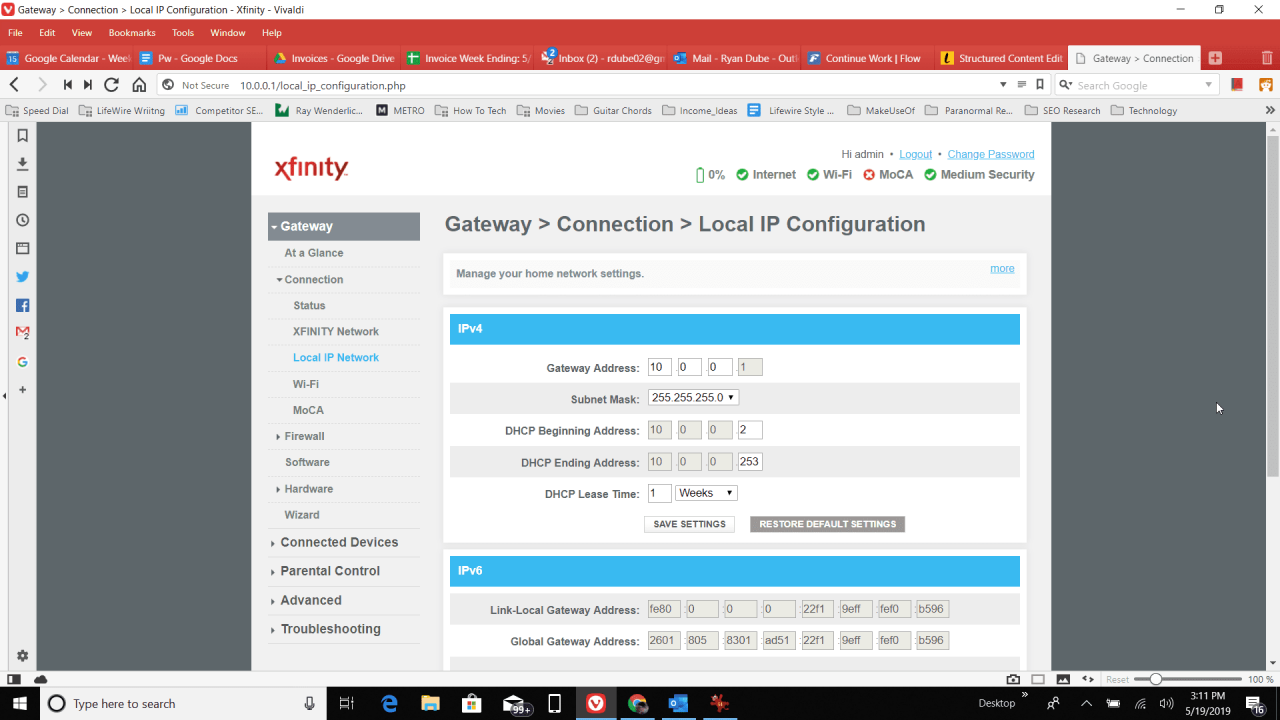
Změňte IP adresu počítače
Pokud je adresa přidělena protokolem DHCP, jedním ze způsobů, jak IP adresu změnit, je požádat o novou prostřednictvím příkazového řádku. Funguje to tak, že uvolníte aktuální IP adresu a poté ji obnovíte, abyste si ji vyžádali od routeru.
Naučte se, jak uvolnit a obnovit IP adresu.
Dalším způsobem, jak změnit statickou IP adresu, je nejprve zjistit, odkud je adresa přiřazena. Pokud router přidělil zařízení statickou IP adresu, vyhledejte v routeru vyhrazenou IP sekci, abyste mohli změnit statickou IP adresu na jinou.
Proces se u různých směrovačů liší, ale měli byste začít přihlášením k routeru jako správce. Pokuste se vyhledat Místní IP síť nebo LAN.
Pokud je však v počítači se systémem Windows nastavena IP adresa jako statická, změňte IP adresu následujícím způsobem:
-
Otevřete Ovládací panely a vyberte Centrum sítí a sdílení. Pokud to nevidíte, vyberte nejprve Síť a Internet.
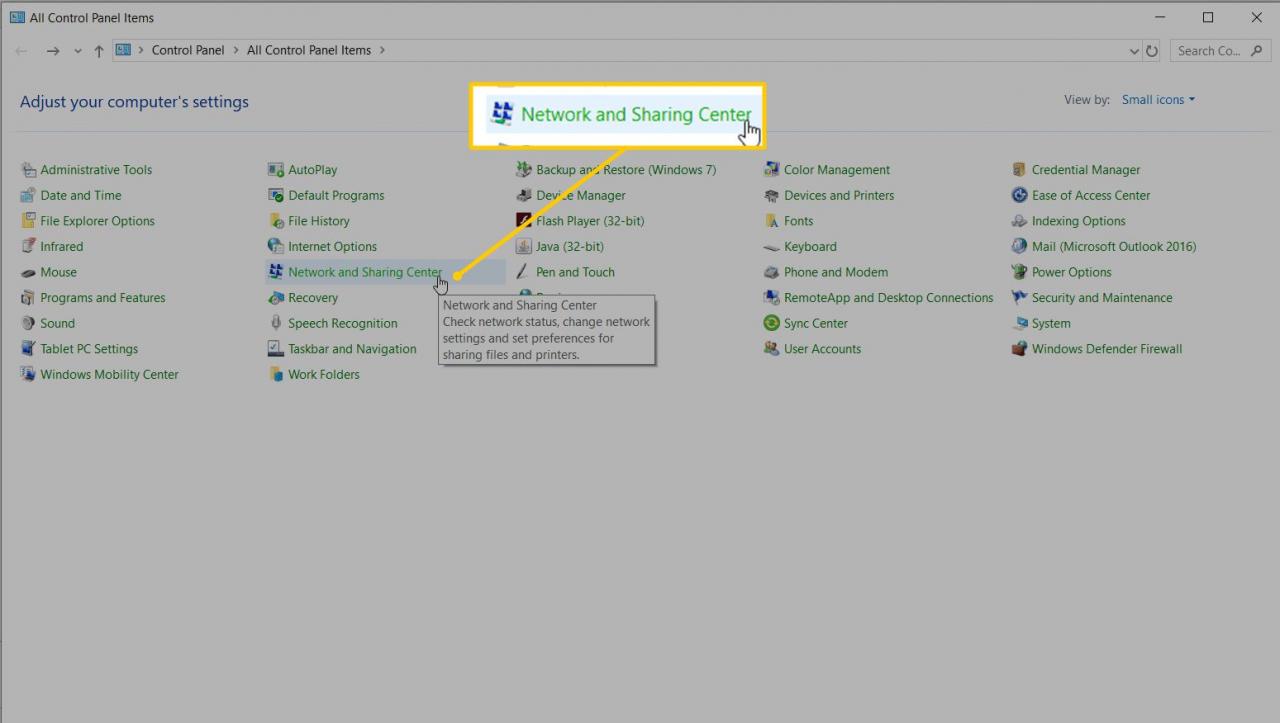
-
Vyberte možnost Změnit nastavení adaptéru.
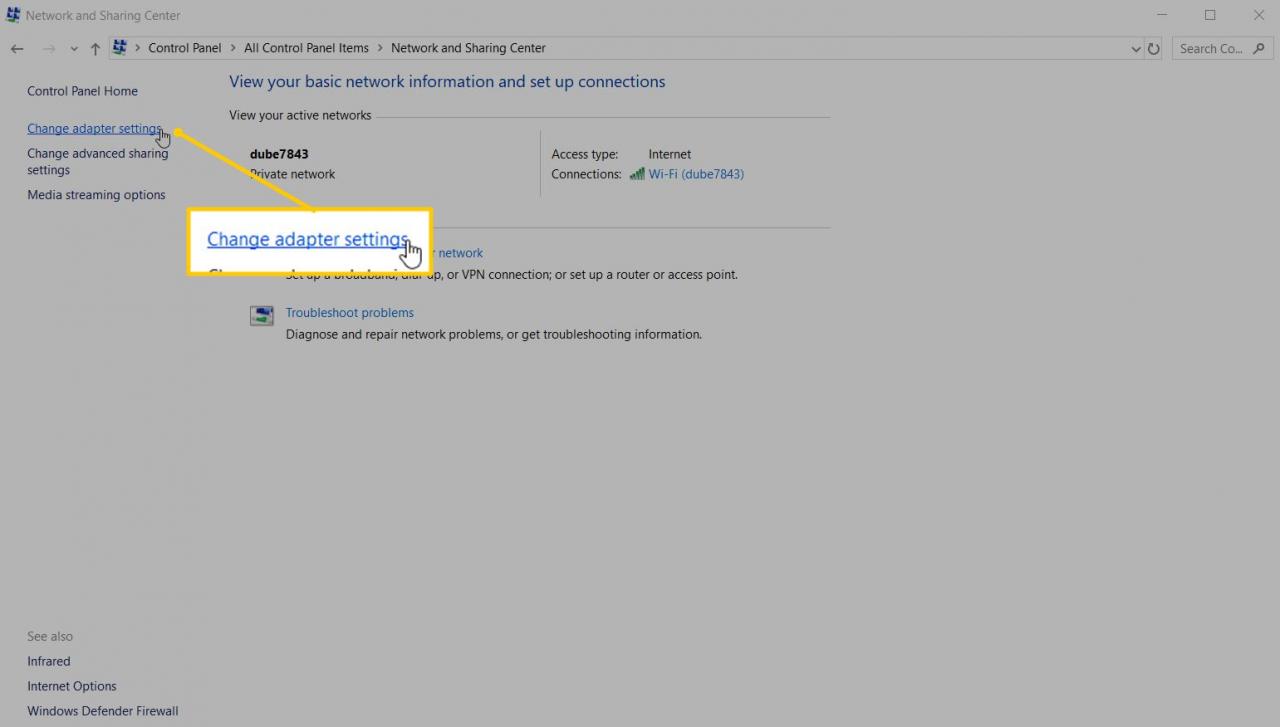
- Poklepejte na připojení, u kterého chcete změnit IP adresu. Chcete-li například změnit IP adresu bezdrátového adaptéru, poklepejte na tu, která zmiňuje Wi-Fi.
-
Zvolte možnost Vlastnosti.
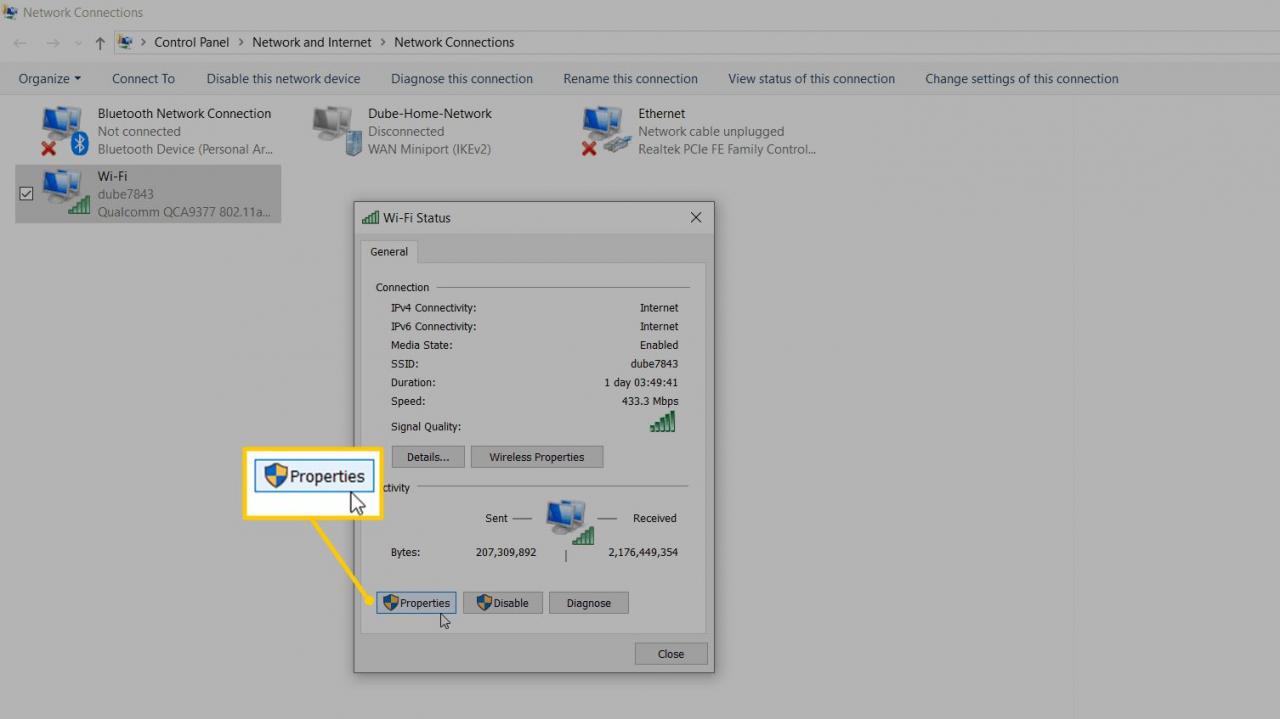
-
Klikněte na Internet Protocol Version 4 (TCP / IPv4).
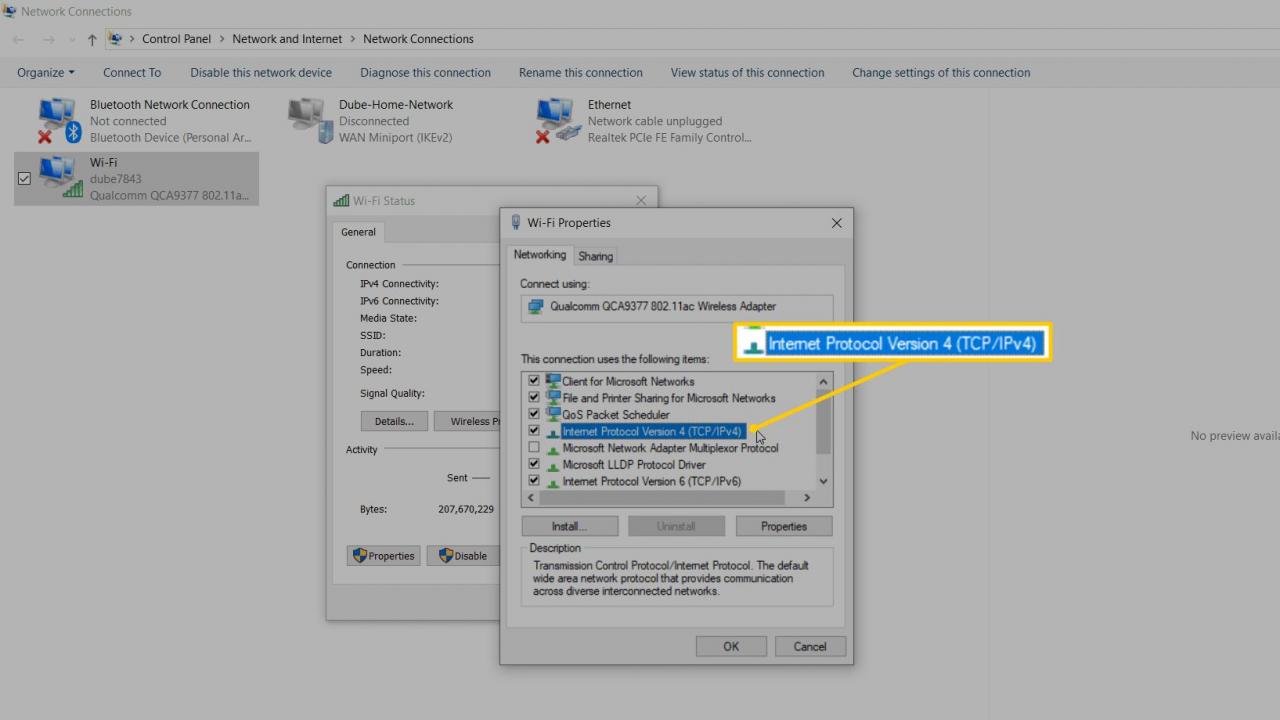
-
Změňte IP adresu nebo vyberte Automatické získání IP adresy, aby směrovač ovládal IP adresu.
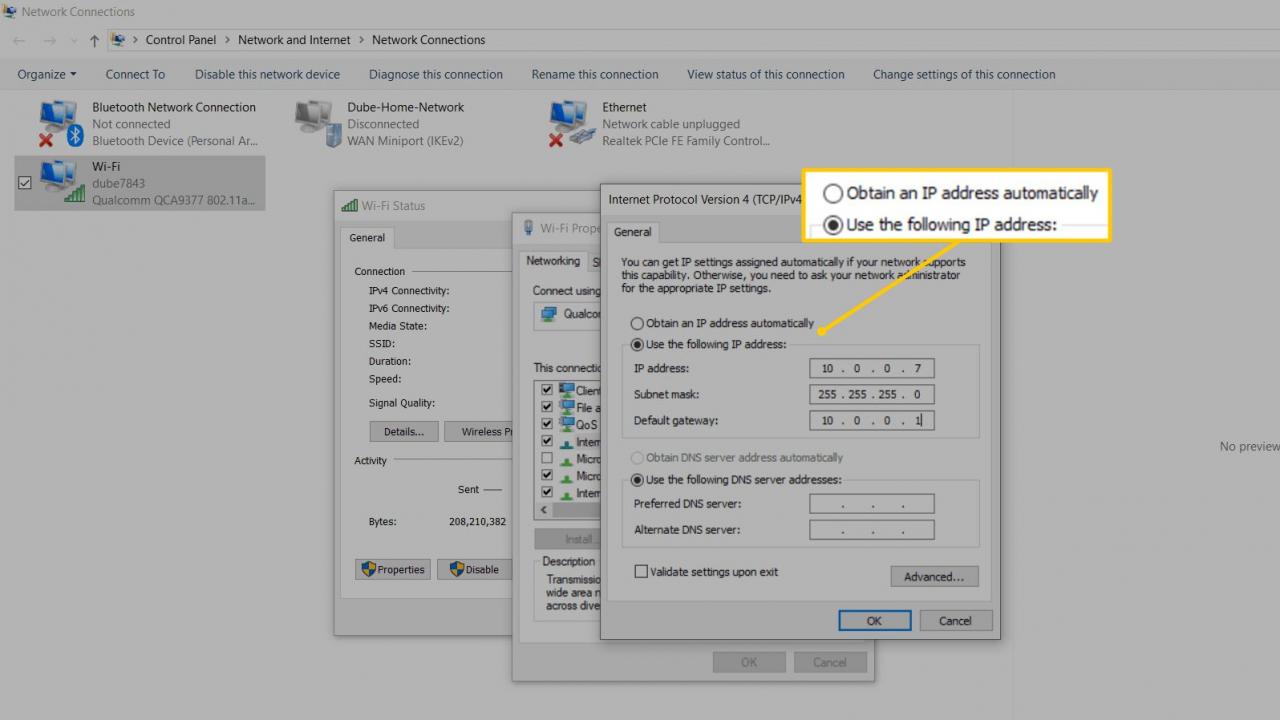
- Pokud ponecháte nastavení pro automatické získání IP adresy, router automaticky přidělí IP adresu počítači. Pokud však zadáte informace o IP adrese, zůstane IP adresa počítače statická.
Nezapomeňte také odškrtnout možnost Získejte adresu serveru DNS automaticky, jinak nastavení serveru DNS zůstane prázdné, což způsobí další problémy s připojením.
Změňte IP adresu na iPhonu
IP adresu na mobilním zařízení, jako je Apple iPhone, můžete změnit následujícím způsobem:
-
Otevřete Nastavení a vyberte možnost Wi-Fi.
-
Klikněte na malé (i) vedle sítě a vyberte možnost Nakonfigurovat IP.
-
Vyberte možnost Ručně. Zadejte podrobnosti o síti, například IP adresu a informace o DNS.
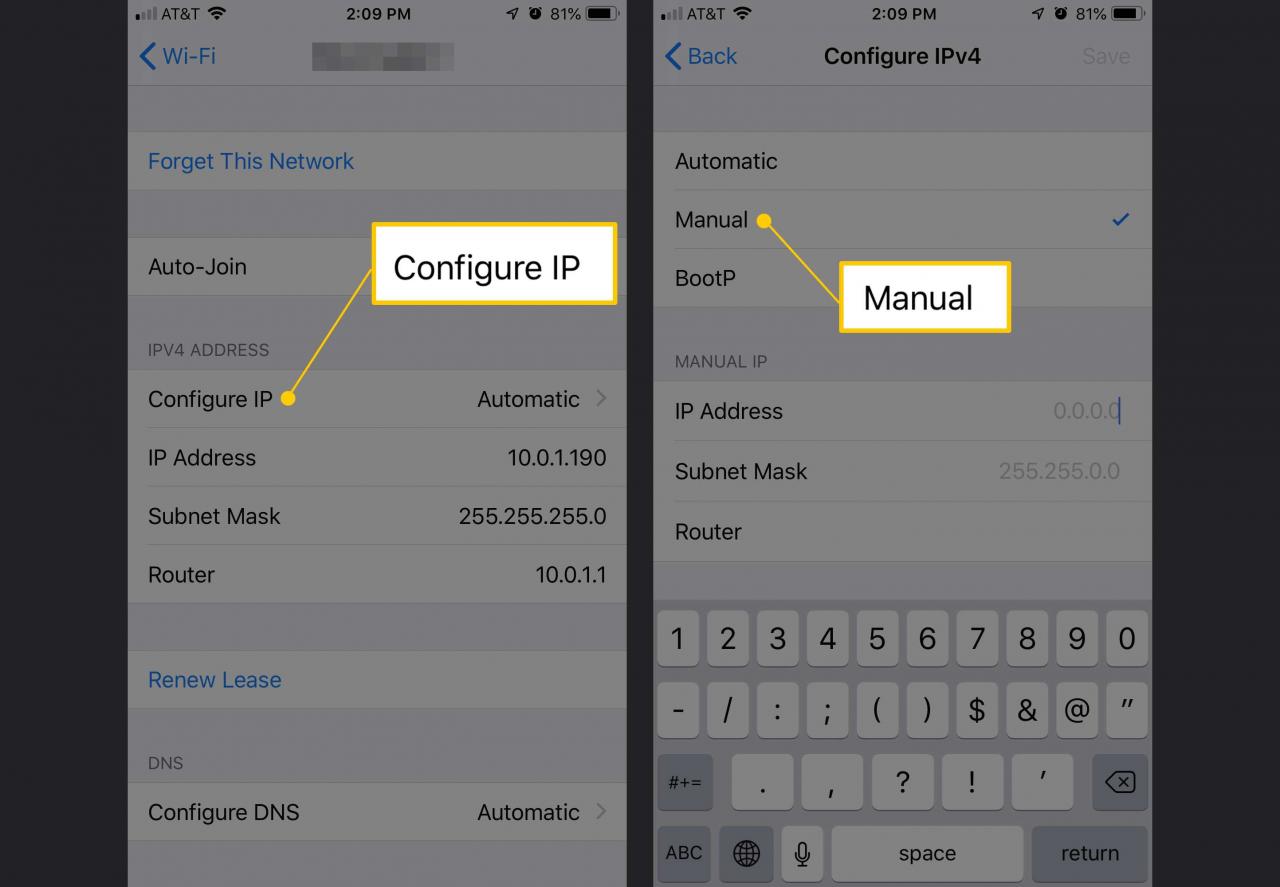
Volba konkrétní lokální IP adresy nijak významně neovlivňuje výkon vaší sítě.
Změňte IP adresu telefonu v systému Android
Je také možné změnit IP adresu zařízení Android na statickou IP ve vaší síti.
Telefony Android se mohou značně lišit v závislosti na výrobci zařízení. Někteří výrobci mění operační systém Android tak, aby vyhovoval jejich specifikacím, což znamená, že kroky, které musíte dodržet, se mírně liší od kroků uvedených níže. Obecně by se však tyto kroky měly vztahovat na většinu Android zařízení.
-
Jděte do Nastavení > Síť a internet > Wi-Fi.
- Klikněte na tlačítko síť, pro kterou chcete změnit IP adresu.
-
Zvolte možnost Zapomenout.
- Klikněte na síť v seznamu dostupných sítí Wi-Fi.
-
Vyberte možnost Pokročilé volby.
-
Zvolte DHCP.
-
Vyberte možnost statický
- Přejděte dolů a vyplňte pole IP adresy.
- V horní části obrazovky zadejte heslo Wi-Fi.
-
Vyberte možnost Připojit.